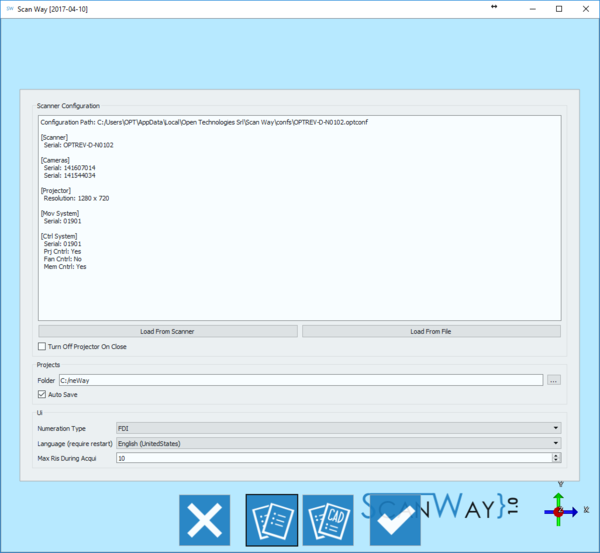Difference between revisions of "Options/es"
(Created page with "Esta sección de opciones proporciona información sobre la conexión del escáner, proyectos e interfaz.") |
(Updating to match new version of source page) |
||
| (16 intermediate revisions by one other user not shown) | |||
| Line 3: | Line 3: | ||
==Interacción== | ==Interacción== | ||
| + | <div class="mw-translate-fuzzy"> | ||
Las opciones se dividen en dos páginas: '''Opciones Generales''' y '''Opciones CAD'''.La barra de herramientas al fondo de la página permite navegar las páginas de opciones. | Las opciones se dividen en dos páginas: '''Opciones Generales''' y '''Opciones CAD'''.La barra de herramientas al fondo de la página permite navegar las páginas de opciones. | ||
| + | </div> | ||
| + | <div class="mw-translate-fuzzy"> | ||
;{{List button|cancel.png}} Cerrar :Cierra la página de opciones | ;{{List button|cancel.png}} Cerrar :Cierra la página de opciones | ||
;{{List button|generalOpAction.png}} Options Generales :Abre la ventana de opciones generales, esta sección se visualiza al abrir el panel opciones. | ;{{List button|generalOpAction.png}} Options Generales :Abre la ventana de opciones generales, esta sección se visualiza al abrir el panel opciones. | ||
;{{List button|cadSystemsOpAction.png}} Opciones CAD :Abre la ventana de opciones dedicada a la exportación e integración con los sistémas CAD. | ;{{List button|cadSystemsOpAction.png}} Opciones CAD :Abre la ventana de opciones dedicada a la exportación e integración con los sistémas CAD. | ||
;{{List button|Ok.png}} Aceptar :Acepta los cambios y cierra la sección de opciones. | ;{{List button|Ok.png}} Aceptar :Acepta los cambios y cierra la sección de opciones. | ||
| + | </div> | ||
==Opciones Generales== | ==Opciones Generales== | ||
| + | <div class="mw-translate-fuzzy"> | ||
Esta sección de opciones proporciona información sobre la conexión del escáner, proyectos e interfaz. | Esta sección de opciones proporciona información sobre la conexión del escáner, proyectos e interfaz. | ||
| + | </div> | ||
[[File:opzioni-generali.png]] | [[File:opzioni-generali.png]] | ||
| − | === | + | ===Configuración Escáner=== |
| − | + | <div class="mw-translate-fuzzy"> | |
| + | Esta sección permite configurar la conexión del escáner que se esté usando. De hecho ScanWay se puede configurar con variados escñaneres, sin embargo se puede usar activamente sólo un escáner a la vez. La pestaña de configuración da información sobre el escáner activo al momento. Además, la sección de configuración da ifnormación sobre la localización del archivo de configuración, sobre el número serial y sobre los componientes internos del escáner en uso. | ||
| + | </div> | ||
| − | + | Los archivos de configuración se pueden caragr en dos manearas diferentes. | |
| − | ; | + | <div class="mw-translate-fuzzy"> |
| − | ; | + | ;Cargar del Escáner: descarga el archivo de configuración direc tamente de la memoria del escáner. |
| + | ;Cargar de Archivo: abre el buscador de archivos para encontrar y cargar el archivo de configuración del disco. | ||
| + | </div> | ||
| − | + | <div class="mw-translate-fuzzy"> | |
| + | La última opción disponible en esta sección permite controlar el proyector: | ||
| + | </div> | ||
| − | ; | + | ;Apagar Proyector al cerrar: cuando seleccionado, apaga el proyector al cerrar el software de escaneado. |
| − | === | + | ===Proyecto=== |
| − | + | Esta sección permite configurar la carpeta para guardar proyectos: | |
| − | ; | + | ;Proyectos dentales: carpeta en que se guardan todos los proyecots creados en el software de escaneado |
| − | ; | + | ;Guarar automáticamente: cuando seleccionada esta opción, el softwre guarda de automático el proyecto después de cada paso principal (Escaneado, alineación, generación de mallas) |
| − | === | + | ===IU=== |
| − | + | Esta sección permite configurar la interfaz del usuario: | |
| − | ; | + | <div class="mw-translate-fuzzy"> |
| − | ; | + | ;Típo de numeración: permite elegir entre la numeración FDI o el sistéma de numeración universal, más conocido e usado en EEUU. |
| + | ;Idioma:permite elegir el idioma para el software. Después de seleccionar un nuevo idioma, reiniciar el software para que el cambio se guarde. | ||
| + | </div> | ||
| − | ==CAD | + | ==Opciones CAD== |
| − | + | <div class="mw-translate-fuzzy"> | |
| + | Esta pestaña de opciones permite configurar el software para que fucione con el sistéma CAD elegido. Los distribuidores de productos Open Technologies pueden configurar el escáner para que exporte en modos diferentes, sin embargo el usuario final sólo puede controlar las opciones de Exocad. | ||
| + | </div> | ||
[[File:opzioni-exocad.png]] | [[File:opzioni-exocad.png]] | ||
| − | ; Exocad | + | <div class="mw-translate-fuzzy"> |
| − | ; | + | ;Carpeta Exocad: si se configura correctamente permite abrir Exocad de forma automática después haber exportado los datos del software de escaneado. |
| − | ; | + | ;Unir muñones: al activarla, esta opción une las imágenes de los muñones a las de las partes sanas para exportar un único archivo para la arcada entera. Si se deja desactivada, como por defecto, el software exporta una imágen por cada objeto escáneado. |
| − | ; | + | ;Exportar .implantPos: al activarla, esta opción permite exportar un archivo ''de posición de implantes'' para importar en Exocad la información de alinación de los marker a sus bibliotecas. |
| − | ; Auto | + | ;Generar Thumbnails: seleccione esta opción para guardar imágeners .png del articulador. |
| − | ; Auto | + | ;Auto-Iniciar CAD: seleccione este opción para iniciar el CAD de automático al exportar los datos. |
| − | ; | + | ;Auto cerrar software: seleccione esta opción para cerrar el software de escaneado de automático al exportar los datos. |
| + | ;Usar OBJ en vez de STL: seleccione esta opción para exportar en formato OBJ y no STL, de esta forma Exocad mostrará el color efectivo del objeto escaneado y no una representación por defecto del color del yeso. | ||
| + | </div> | ||
{{Navigation|Splash|Service}} | {{Navigation|Splash|Service}} | ||
Latest revision as of 15:30, 1 June 2018
Contents
Interacción
Las opciones se dividen en dos páginas: Opciones Generales y Opciones CAD.La barra de herramientas al fondo de la página permite navegar las páginas de opciones.
 Cerrar
Cerrar- Cierra la página de opciones
 Options Generales
Options Generales- Abre la ventana de opciones generales, esta sección se visualiza al abrir el panel opciones.
 Opciones CAD
Opciones CAD- Abre la ventana de opciones dedicada a la exportación e integración con los sistémas CAD.
 Aceptar
Aceptar- Acepta los cambios y cierra la sección de opciones.
Opciones Generales
Esta sección de opciones proporciona información sobre la conexión del escáner, proyectos e interfaz.
Configuración Escáner
Esta sección permite configurar la conexión del escáner que se esté usando. De hecho ScanWay se puede configurar con variados escñaneres, sin embargo se puede usar activamente sólo un escáner a la vez. La pestaña de configuración da información sobre el escáner activo al momento. Además, la sección de configuración da ifnormación sobre la localización del archivo de configuración, sobre el número serial y sobre los componientes internos del escáner en uso.
Los archivos de configuración se pueden caragr en dos manearas diferentes.
- Cargar del Escáner
- descarga el archivo de configuración direc tamente de la memoria del escáner.
- Cargar de Archivo
- abre el buscador de archivos para encontrar y cargar el archivo de configuración del disco.
La última opción disponible en esta sección permite controlar el proyector:
- Apagar Proyector al cerrar
- cuando seleccionado, apaga el proyector al cerrar el software de escaneado.
Proyecto
Esta sección permite configurar la carpeta para guardar proyectos:
- Proyectos dentales
- carpeta en que se guardan todos los proyecots creados en el software de escaneado
- Guarar automáticamente
- cuando seleccionada esta opción, el softwre guarda de automático el proyecto después de cada paso principal (Escaneado, alineación, generación de mallas)
IU
Esta sección permite configurar la interfaz del usuario:
- Típo de numeración
- permite elegir entre la numeración FDI o el sistéma de numeración universal, más conocido e usado en EEUU.
- Idioma
- permite elegir el idioma para el software. Después de seleccionar un nuevo idioma, reiniciar el software para que el cambio se guarde.
Opciones CAD
Esta pestaña de opciones permite configurar el software para que fucione con el sistéma CAD elegido. Los distribuidores de productos Open Technologies pueden configurar el escáner para que exporte en modos diferentes, sin embargo el usuario final sólo puede controlar las opciones de Exocad.
- Carpeta Exocad
- si se configura correctamente permite abrir Exocad de forma automática después haber exportado los datos del software de escaneado.
- Unir muñones
- al activarla, esta opción une las imágenes de los muñones a las de las partes sanas para exportar un único archivo para la arcada entera. Si se deja desactivada, como por defecto, el software exporta una imágen por cada objeto escáneado.
- Exportar .implantPos
- al activarla, esta opción permite exportar un archivo de posición de implantes para importar en Exocad la información de alinación de los marker a sus bibliotecas.
- Generar Thumbnails
- seleccione esta opción para guardar imágeners .png del articulador.
- Auto-Iniciar CAD
- seleccione este opción para iniciar el CAD de automático al exportar los datos.
- Auto cerrar software
- seleccione esta opción para cerrar el software de escaneado de automático al exportar los datos.
- Usar OBJ en vez de STL
- seleccione esta opción para exportar en formato OBJ y no STL, de esta forma Exocad mostrará el color efectivo del objeto escaneado y no una representación por defecto del color del yeso.